Ai绘制一个十字的图标
摘要:下面为大家分享Ai绘制十字的图标方法分享,教程真的不错,下面我们一起来看看吧!方法/步骤在Ai软件中,新建一个800*800的文档,选择椭圆...
下面为大家分享Ai绘制十字的图标方法分享,教程真的不错,下面我们一起来看看吧!
方法/步骤
在Ai软件中,新建一个800*800的文档,选择椭圆工具,按住shift画一个正圆的图形,并添加渐变颜色,如图所示
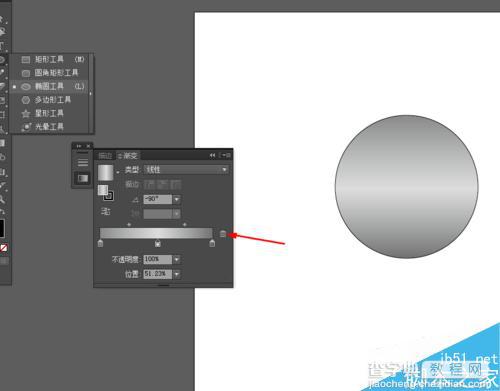
然后选中圆形到—对象—路径—偏移路径,并添加渐变颜色,如图所示
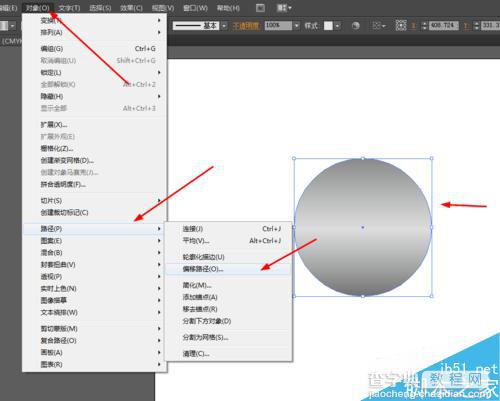
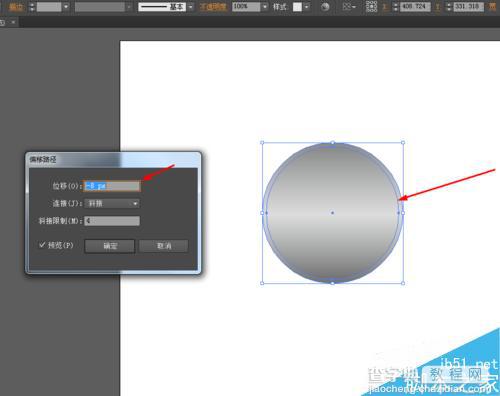
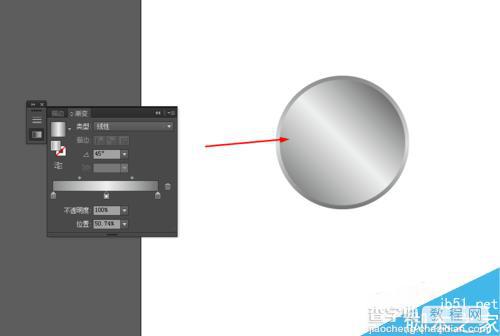
接着选中圆形到对象—路径—偏移路径,并添加颜色,如图所示
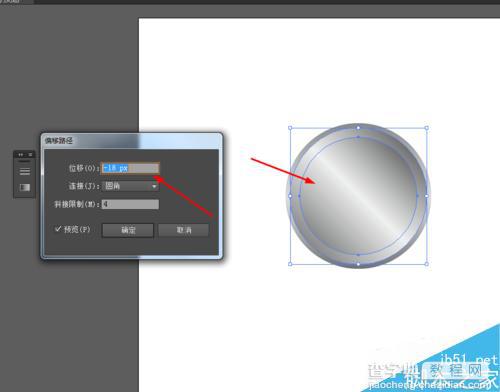
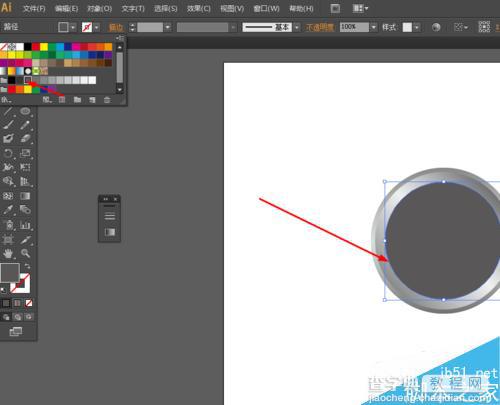
再一次选中圆形到对象—路径—偏移路径,添加渐变颜色,如图所示
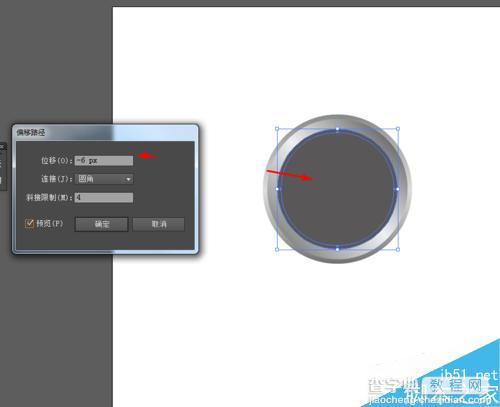
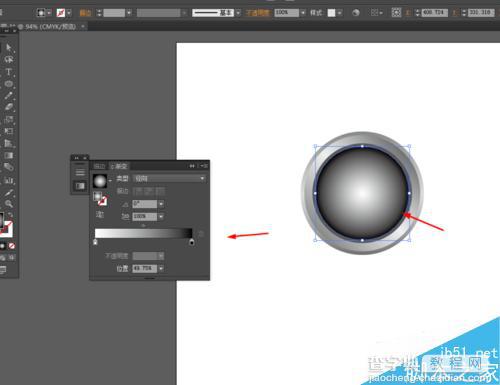
接下来选择椭圆工具,再画一个正圆图形,选中圆形到效果—扭曲和变换—收缩和膨胀,如图所示
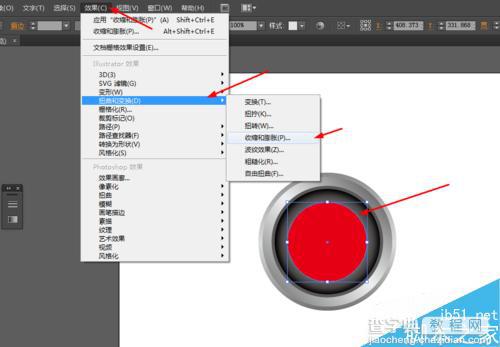
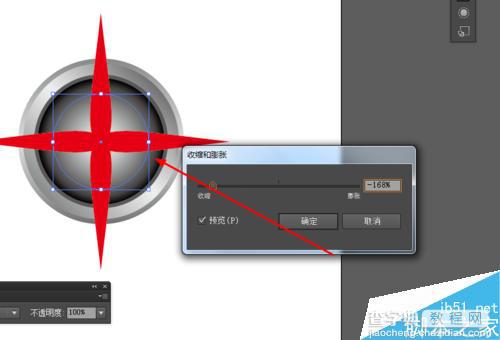
选中刚变形之后的图形到窗口—透明度—混合模式改为柔光,效果如下图所示
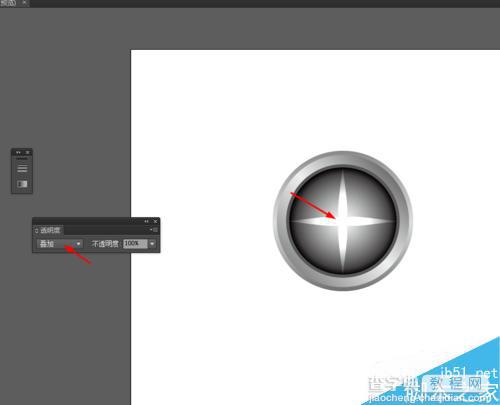
以上就是Ai绘制一个十字的图标方法介绍,操作很不错,喜欢的朋友可以跟着教程来学习!
【Ai绘制一个十字的图标】相关文章:
上一篇:
Ai怎么绘制漂亮的水晶球并添加表情?
下一篇:
Ai绘制3D效果的足球图标
